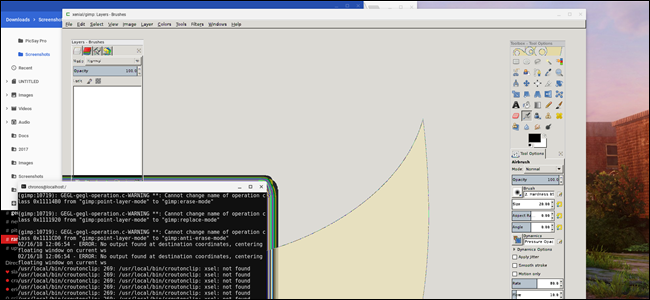Crouton - це найкращий спосіб запустити Linux поряд із ОС Chrome на своєму Chromebook. Тепер це ще краще - ви можете запустити цей робочий стіл Linux у вкладці браузера.
Це не офіційне програмне забезпечення Google, але саме розширення було створено Девідом Шнайдером, розробником Crouton та співробітником Google. Це так близько, як ви збираєтеся дістати!
Як це працює
ПОВ'ЯЗАНІ: 4 речі, які слід зберігати у думці, купуючи Chromebook для Linux
Цей метод вимагає повної установки Crouton. Система Linux насправді не працює на вкладці браузера. Він працює в системі вашого Chromebook, як і в Crouton. Вкладка браузера просто забезпечує "вікно" для цього робочого столу Linux, тому вам не доведеться перемикатися вперед і назад за допомогою комбінацій клавіш.
Це трохи схоже на VNC або інший віддалений робочий стілрішення - але краще. На вкладці браузера працює програмне забезпечення, яке підключається до настільної системи Linux, яка працює у фоновому режимі і робить її доступною для вас у звичайному вікні ОС Chrome.

Це все ще вимагає звичайного процесу встановлення Crouton - це просто означає, що систему Linux можна використовувати набагато простіше та більш інтегровано.
Цей метод також додає ще кілька бонусів. Ваш буфер обміну ОС Chrome синхронізуватиметься назад та назад із вашою системою Linux (відомою як "chroot"), а посилання, які ви натискаєте в середовищі Linux, можна буде завантажувати на стандартні вкладки браузера Chrome OS.

Встановіть Crouton на свій Chromebook
ПОВ'ЯЗАНІ: Як встановити Ubuntu Linux на Chromebook із Crouton
По-перше, вам знадобиться встановити Crouton. Це включає ввімкнення режиму розробника на своєму Chromebook, а потім виконання відповідної команди для завантаження та встановлення програмного забезпечення для робочого столу Linux, яке ви хочете використовувати.
Дотримуйтесь нашого посібника з встановлення Linux на вашChromebook з Crouton, якщо вам потрібно більше деталей. Не забудьте встановити ціль «xiwi» або «розширення» Crouton. Наприклад, запустіть таку команду, щоб встановити систему Ubuntu 14.04 (Trusty) Linux на робочому столі Xfce та підтримку роботи на вкладці браузера:
sudo sh ~ / Завантаження / crouton -r trusty -t xfce, xiwi
Почекайте, поки сценарій завантажується івстановіть програмне забезпечення Linux після запуску команди. Укажіть ім'я користувача та пароль при появі запиту та перевірте офіційну документацію, якщо вам потрібна допомога в чому-небудь іншому.

Встановіть розширення браузера
Тепер ваша система Crouton Linux має бути встановлена. Як правило, ви запускаєте його з терміналу, а потім перемикаєтесь між ним на робочий стіл ОС Chrome із певними комбінаціями клавіш. Це зручніше, ніж перезавантаження, щоб перемикатися між двома середовищами, але розширення браузера робить це ще зручнішим.
Встановіть розширення Crouton Integration відВеб-магазин Chrome на вашому Chromebook. Далі запустіть систему Linux, відкривши оболонку та запустивши відповідну команду. Наприклад, якщо ви встановили робочий стіл Xfce, ви можете натиснути клавішу Ctrl + Alt + T оболонки і натисніть Enter, а потім введіть sudo startxfce4 і натисніть Enter.

Робіть все, що завгодно, на вкладці Crouton абовікно. Ви можете мати систему Linux на повноекранній вкладці браузера або помістити її у вікно та перемістити її куди завгодно на екрані. На робочому столі Linux можна змінити розмір ходу - просто змінивши розмір вікна
Якщо у вас достатньо великий екран, ви можете навіть використовувати режим розділеного екрана, переглядаючи робочий стіл Linux на одній половині екрана, а додатки Chrome OS та вікна браузера на другій половині.
Повних настільних систем Linux відкривається багатоможливості, від використання потужних інструментів розробника та стандартних команд UNIX до гри в такі ігри, як Minecraft та безліч ігор, доступних на Steam для Linux. Веб-розробники можуть навіть використовувати цей трюк для запуску Firefox безпосередньо на своїх Chromebook на вкладці браузера, щоб вони могли бачити, як їх веб-сайти відображаються в іншому браузері. Тепер все це можна зробити прямо на робочому столі Chrome OS, не перемикаючись вперед і назад.